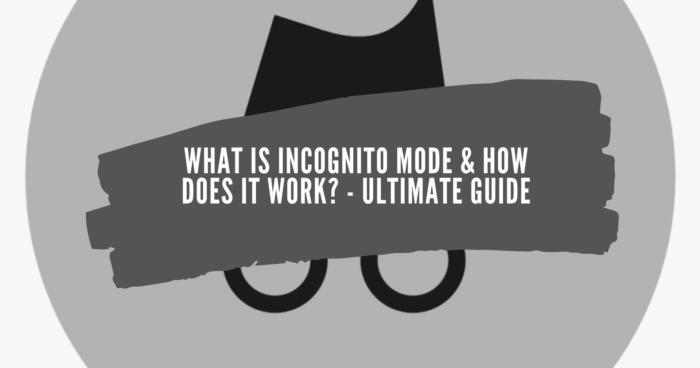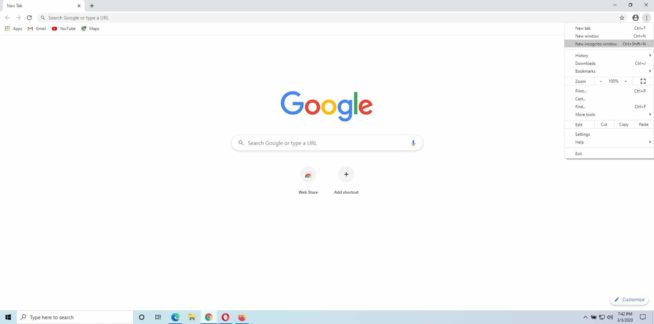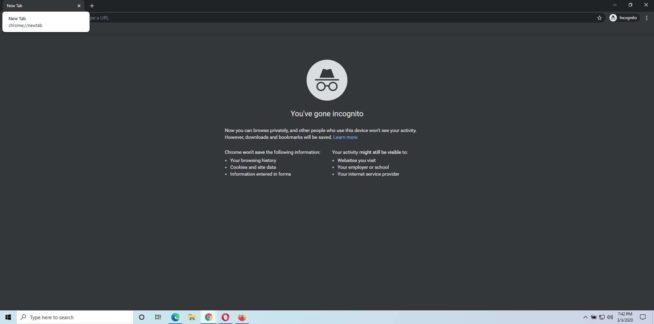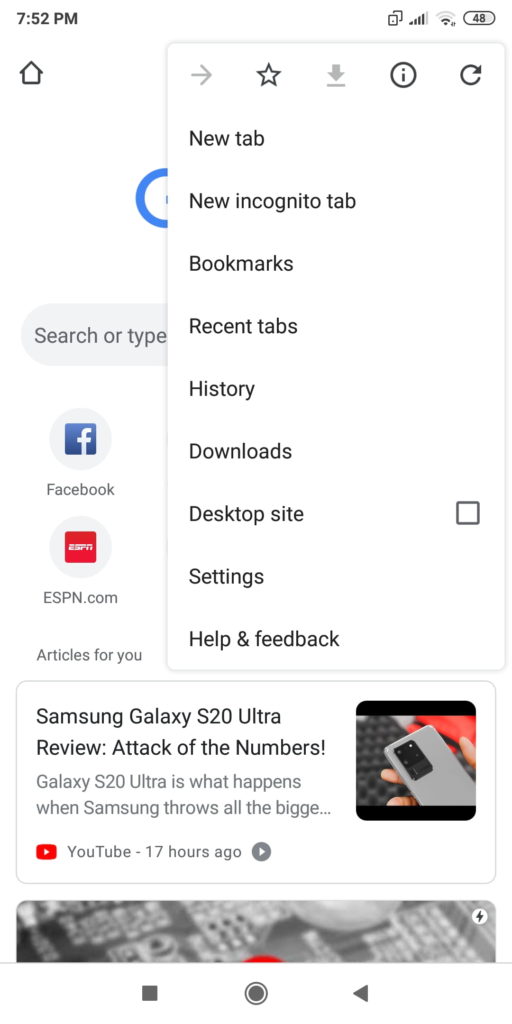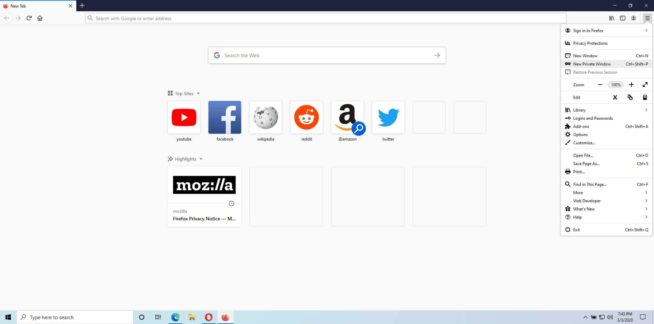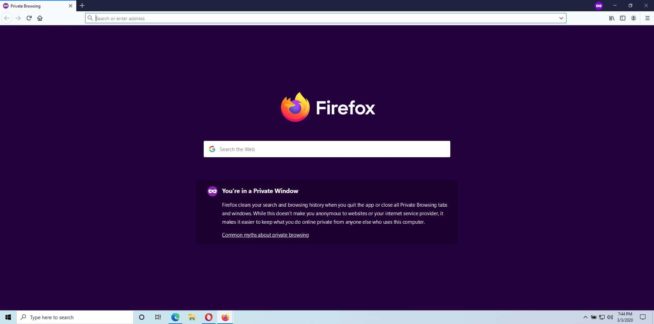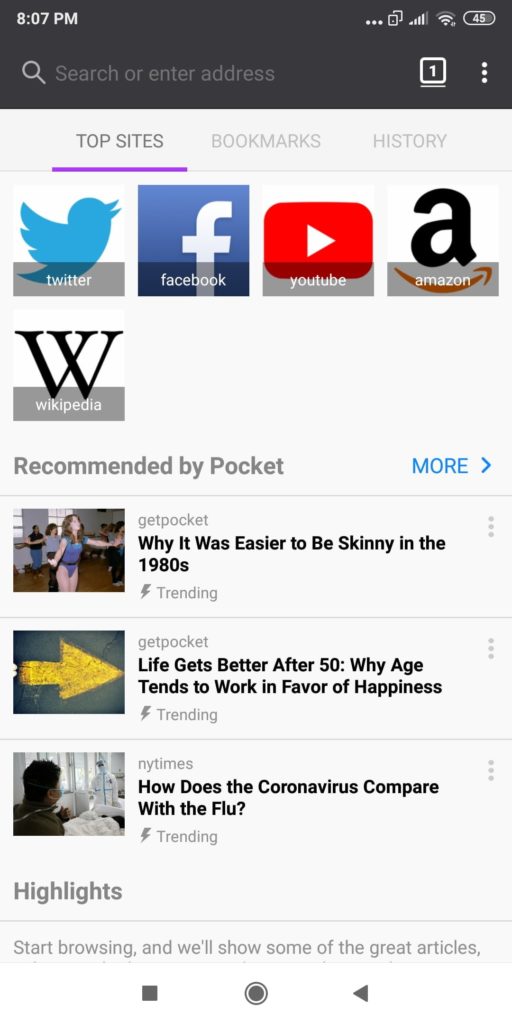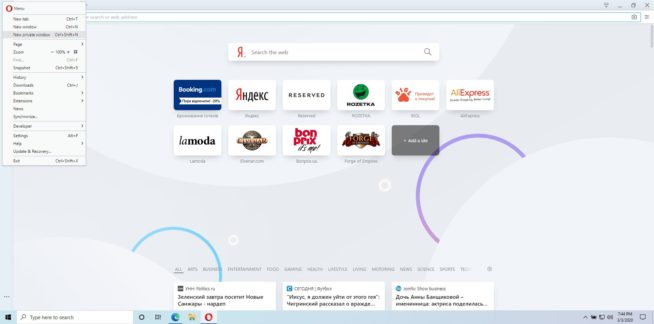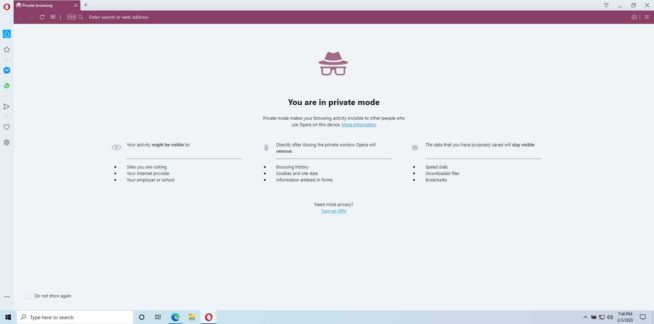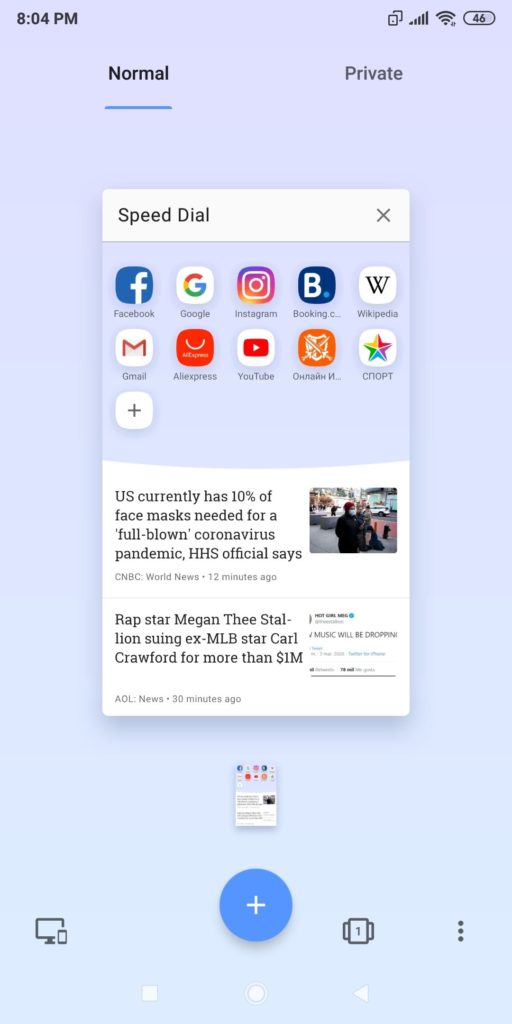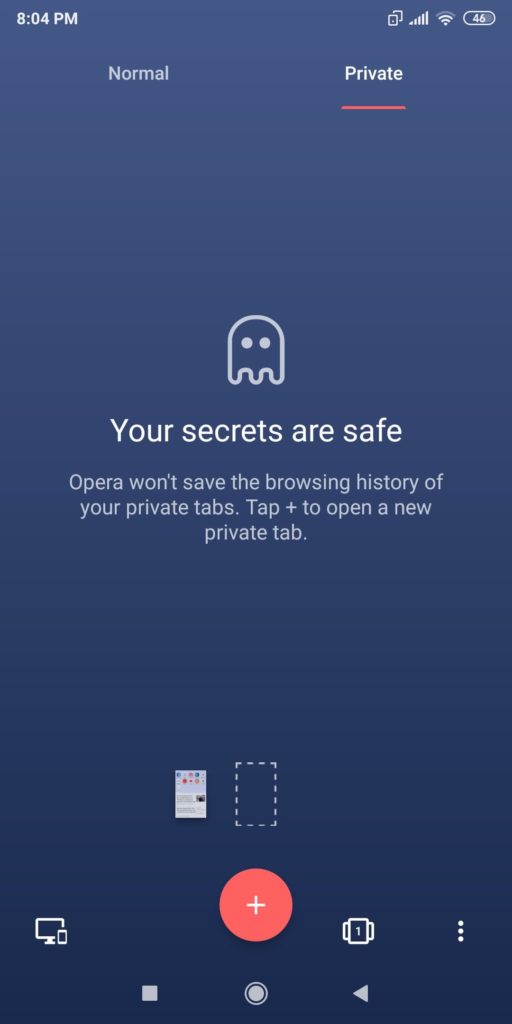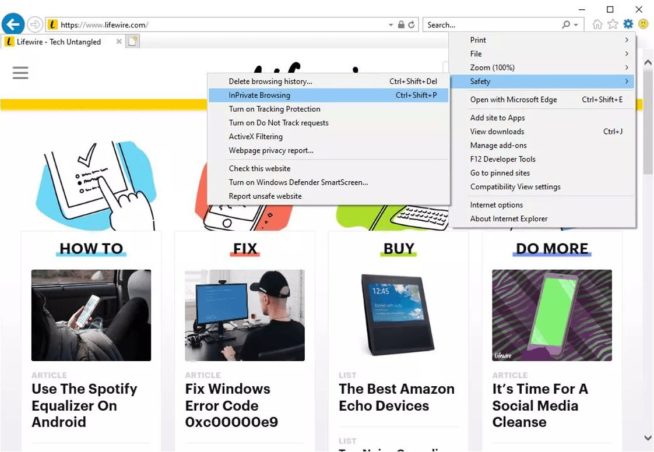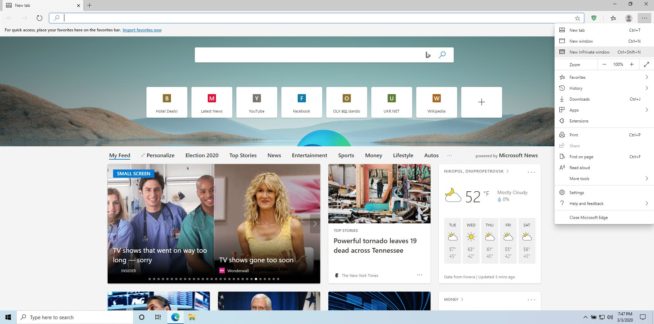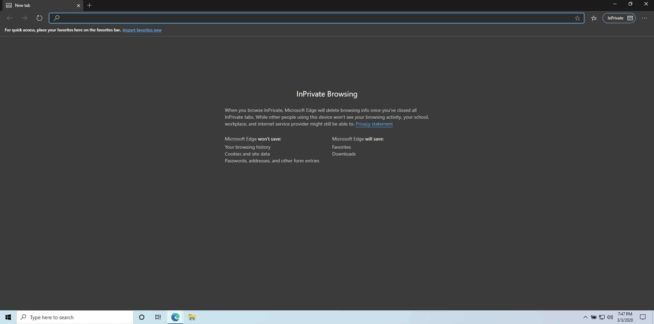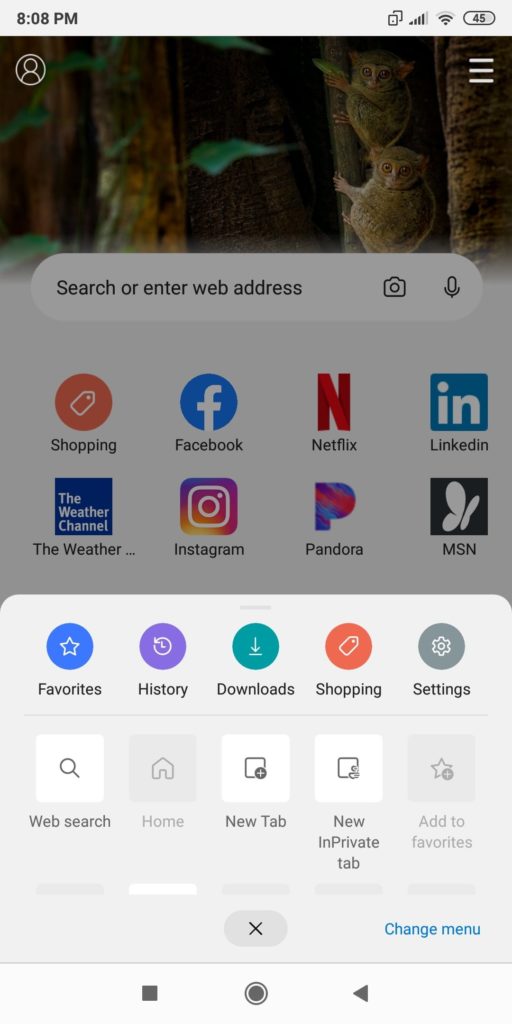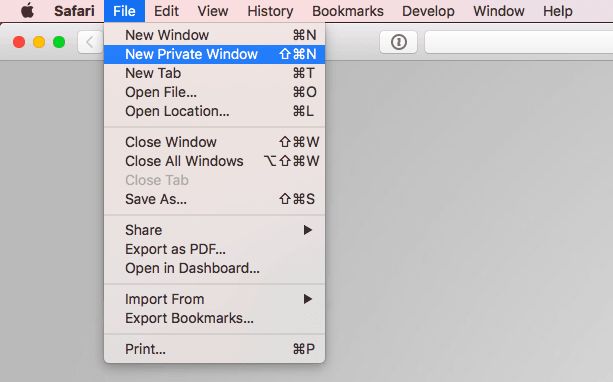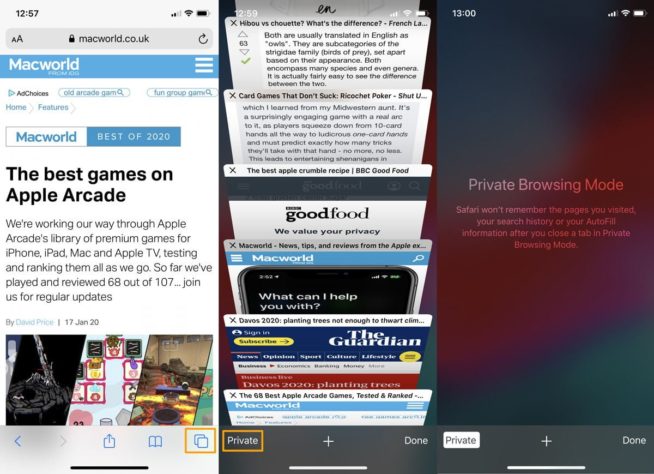Millioner av mennesker bruker internett hver dag: de besøker nettsteder, søker etter informasjon, skriver inn passord og personlig informasjon.
Men når folk bruker internett eller skriver inn en søkeforespørsel, tror de ikke at privat informasjon lenger er spesielt privat – mange tredjeparter har tilgang til den.
Når vi bruker tiden vår på nettet, samler nettleseren informasjon om oss: data fra de utfylte skjemaene vi bruker på forskjellige nettsteder, historikken til nettstedene vi besøkte, lagrede passord (hvis vi aktiverer dette alternativet), våre søk osv. Basert på surfeaktiviteten mottar vi personlig søk og kontekstuelle annonser, nettleseren lager informasjonskapsler osv. Internett-leverandøren eller nettverksadministratoren kan også se alle aktivitetene våre på nettet. Hvis vi vil beskytte vår personlige informasjon på internett, finnes det spesielle verktøy og tjenester. Inkognitomodus er et så viktig og nyttig verktøy.
Vi vil undersøke hva inkognitomodus er, hvordan den fungerer, og om den virkelig er trygg. Du vil også lære hvordan du aktiverer modus i forskjellige nettlesere og operativsystemer.
1. Hva er inkognitomodus i nettleseren, og hvordan fungerer den?
Du har sannsynligvis allerede brukt inkognitomodus, for eksempel for å logge på flere e-postkontoer samtidig eller for å se bilder av katter på kontoret. Nå som dine online aktiviteter blir nøye overvåket av søke- og annonseringsroboter, ser inkognitomodus ut til å være et veldig fristende alternativ. Men det gir ikke reell integritet.
Hvordan skiller inkognitomodus seg fra standardmodus? I inkognitomodus unngår nettleseren følgende:
- registrerer ikke historikken til besøkte sider;
- lagrer ikke søk;
- lagrer ikke informasjonskapsler;
- lagrer ikke nye passord;
- lagrer ikke midlertidige filer og hurtigbufret nettstedinnhold;
- registrerer ikke informasjonen i skjemaene du bruker på nettsteder.
Som du ser er listen ganske lang. Imidlertid beskytter inkognitomodus bare en liten del av dataene dine. Husk samtidig at bokmerker som er opprettet under private økter, lagres i nettlesermodus, og alle nedlastede filer blir værende på datamaskinen din. Google og Mozilla advarer deg ærlig om dette i nettleserne. Chrome- og Firefox-brukere vil bli varslet når de kjører inkognitomodus, men Apple- og Microsoft-nettlesere gidder ikke å advare brukerne om disse begrensningene.
2. Hvordan brukere oppfatter inkognitomodus
Til tross for ansvarsfraskrivelser fra Chrome og Firefox, har et stort antall brukere fortsatt illusjoner om deres personvern.
I studien Your Secrets Are Safe: How Browsers ‘Explanations Impact Misconceptions About Private Browsing Mode, forskere ved University of Chicago og Leibniz University of Hannover stilte spørsmål til Chrome, Firefox, Edge, Safari, Opera og Brave brukere.
Resultatene viste følgende:
- 3% av respondentene var sikre på at ingen søk lagres privat, selv om brukeren logger på Google-kontoen sin.
- 2% mente at nettsteder ikke vil kunne finne brukeren i inkognitomodus.
- 37% mente at Internett-leverandører, arbeidsgivere og regjeringen ikke vil kunne spore netthistorikk i inkognitomodus.
- 1% mente at inkognitomodus kunne beskytte mot virus.
En lignende studie, A Study on Private Browsing: Consumer Usage, Knowledge, and Tanks utført av DuckDuckGo-søkefirmaet 2017. Studien ga disse resultatene:
- 6% av tiltalte overvurderte inkognitomodusens kraft.
- 41% mente at nettsteder ikke kunne spore brukernes aktivitet i inkognitomodus.
- 39% mente at inkognitomodus ikke tillater nettsteder å tilby målrettede annonser til brukere.
- 35% mente at søkemotorer i inkognitomodus ikke husker brukerforespørsler.
3. Hvorfor er inkognitomodus usikker?
For det første, selv om inkognitomodus ikke registrerer nettstedene du besøker i nettleserloggen din, kan disse dataene spores med IP-adressen din. Dermed kan din ISP, din lokale nettverksadministrator på kontoret, eieren av et Wi-Fi-hotspot på en kaffebar og generelt alle som kan spore IP-adressen din finne ut hvilke nettsteder du besøker.
For det andre, hvis du logger på Google, Facebook, Twitter eller en hvilken som helst annen konto, blir aktivitetene dine, inkludert søk og sidene du har sett på disse nettstedene, også lagret. Dette er åpenbart, men som DuckDuckGo-undersøkelsene viser, gjelder det ikke alle. Hvis du skriver inn kontoinformasjonen din i noen av Chrome-nettapplikasjonene, begynner nettleseren din å registrere informasjonskapslene dine på nytt. Med andre ord forblir du – eller rettere sporene og resultatene av nettlesingen din – bare «usynlig» for de du deler datamaskinen med.
Du er fortsatt synlig for alle andre eksterne tredjeparter (søkemotorer, Internett-leverandører, bedriftsnettverksadministratorer og enda mer for spesialiserte tjenester). Dermed gir ikke inkognitomodus fullstendig anonymitet.
4. Hvordan identifiseres nettleseren din?
Google bruker følgende metode for identifikasjon. Søkemotoren oppretter et såkalt nettleserfingeravtrykk. Selv om du ikke bruker noen kontoer eller informasjonskapsler, kan nettsteder fremdeles identifisere nettleseren din ved hjelp av informasjon som:
- nettleseroverskrifter (User-Agent, HTTP, ACCEPT, Do not Track);
- skjermalternativer;
- tillegg installert i nettleseren din;
- driftstidssone;
- operativsystemversjon og systemspråk;
- skriftstørrelse og innstillinger.
Og denne listen er langt fra komplett. Dermed skaper søkemotorene et slags brukerportrett, til en viss grad unikt.
5. Hvordan aktivere inkognitomodus i forskjellige nettlesere
Det er to mulige måter å aktivere inkognitomodus i hvilken som helst nettleser: med hurtigtaster og app-menyen. La oss se nærmere på hver av dem.
5.1 Slik aktiverer du inkognitomodus med hurtigtaster
Dette er den enkleste måten. I PC-versjonene av Safari, Chrome, Opera, nyere versjon av Microsoft Edge og andre Chromium-baserte nettlesere, klikker du bare:
- Ctrl + Shift + N – på Windows, Linux, Chrome OS;
- Kommando + Skift + N – på macOS.
I Firefox, Internet Explorer og eldre versjoner av Microsoft Edge:
- Ctrl + Shift + P – på Windows, Linux, Chrome OS;
- Kommando + Skift + P – på macOS.
5.2 Slik aktiverer du inkognitomodus i Chrome
PC-versjon
Åpne nettleseren din. Klikk på Tilpass og sjekk Google Chrome-ikonet i øvre høyre hjørne (ser ut som tre vertikale prikker). Klikk på Nytt inkognitovindu.
Mobilversjon
På høyre side av adresselinjen trykker du på Mer-ikonet (tre vertikale prikker), og deretter klikker du på Ny inkognitofanen.
5.3 Hvordan aktivere inkognitomodus i Firefox
PC-versjon
Klikk på tre horisontale søyler (Åpne menyknapp) øverst til høyre. Velg funksjonen Nytt privat vindu.
Mobilversjon
Klikk på de tre vertikale prikkene i øvre høyre hjørne. Trykk på knappen Ny privat fane.
5.4 Hvordan aktivere inkognitomodus i Opera
PC-versjon
Klikk på nettleserikonet øverst til høyre. Velg Nytt privat vindu fra rullegardinlisten.
Mobilversjon
Trykk på tab-knappen. Rull skjermen mot venstre for å gå inn i privat modus. Trykk på plusstegnet nederst på skjermen for å åpne en fane i denne modusen.
5.5 Hvordan aktivere inkognitomodus i Internet Explorer
Klikk på Innstillinger-knappen øverst til høyre, som ser ut som et tannhjul. Åpne Sikkerhetsmenyen i listen. Velg Vis InPrivate-funksjonen.
5.6 Slik aktiverer du inkognitomodus i Microsoft Edge
PC-versjon
Velg ikonet Innstillinger og mer (tre horisontale prikker), øverst til høyre. Klikk på vinduet Ny InPrivate.
Mobilversjon
Trykk på Innstillinger-ikonet nederst (tre horisontale linjer). Velg fanen Ny InPrivate-funksjon.
5.7 Slik aktiverer du inkognitomodus i Safari
PC-versjon
Åpne Fil-fanen i menyen. Klikk på Nytt privat vindu.
Mobilversjon
Åpne fanemenyen nederst til høyre. Velg funksjonen Privat tilgang. Klikk på plusstegnet for å åpne vinduet i denne modusen.
5.8 Slik deaktiverer du inkognitomodus
I alle nettlesere er det bare å lukke fanene som ble åpnet i inkognitomodus. Alle midlertidige filer, aktive økter, nettlogg slettes umiddelbart.
6. Tillegg for privat surfing
Oppriktig, ikke alle disse søkemotortilpasningene retter seg spesielt mot annonser til vanlige brukere. I noen tilfeller kan det imidlertid være nyttig å bli kvitt slik påtrengende oppmerksomhet. For eksempel planlegger du å kjøpe en gave til din kone og søke etter den i nettbutikker i inkognitomodus. Etter en stund lanserer ektemannen nettleseren i normal modus og ser mange annonser med tilbud om å kjøpe smarttelefoner og smykker. Dette er irriterende og kan ødelegge overraskelsen.
En måte å unngå dette på er å bruke spesielle nettleserutvidelser for privat surfing. De er tilgjengelige for de fleste nettlesere. La oss se på noen av dem.
Dette tillegget skal være det første du installerer, og du har sannsynligvis hørt om det minst en gang. Adblock Plus blokkerer annonser, bannere, popup-vinduer og annet søppel på websider. I tillegg advarer denne utvidelsen deg mot å besøke kjente domener som inneholder skadelig kode, og deaktiverer også visse sporingsskript.
AdBlock Plus er ganske konfigurerbar. Du kan lage svarte og hvite lister for å blokkere eller tillate innhold på websider, du kan blokkere enkeltelementer ved å peke på dem med musen, eller du kan bare installere AdBlock Plus og glemme det: det kan håndtere annonsene dine automatisk.
ScriptSafe deaktiverer alle skript på websider: Java, JavaScript, Flash og så videre. Det er et kraftig og fleksibelt verktøy for avanserte brukere. Men merk at ScriptSafe er veldig aggressivt og kan bryte preget på mange nettsteder hvis de ikke er riktig konfigurert.
Utvidelsen blokkerer sporing av informasjonskapsler og skript på nettstedene. Når du klikker på utvidelsesknappen, viser Ghostery deg nøyaktig hva den blokkerte, slik at du kan velge hvilke typer trackere du vil blokkere og hvilke du vil tillate. Ifølge utviklerne tilpasser Ghostery Enhanced Anti-Tracking-funksjonen dataene dine for bedre personvern.
Dette er et lignende tillegg for automatisk å beskytte nettleseren din mot sporere som usynlig lastes inn når du surfer. Du kan enkelt angi automatiske låseparametere ved å legge til-knappen i nettleserpanelet.
7. Hva garanterer ekte konfidensialitet og integritet
Et virtuelt privat nettverk skjuler IP-adressen din og erstatter den med IP-adressen til den eksterne VPN-serveren. Dette gjør det vanskeligere for annonseringsplattformer å knytte IP-adressen din til nettleseren din. På nettstedet vårt kan du finne mange anmeldelser av VPN-tjenester.
Dette er et anonymt nettverk som leder trafikken din gjennom flere tilfeldige verter før du kobler til målserveren. Du kan imidlertid bare av og til bruke Tor til å surfe fordi hastigheten ikke er imponerende. Les anmeldelsen av de beste VPN-tjenestene for Tor-nettleseren her. Dessverre garanterer ikke inkognitomodus beskyttelsen av dine personlige data. Noen nettlesere advarer deg umiddelbart om at aktiviteten din blir sporet på nettstedene du besøker, og kan til og med være synlig for Internett-leverandøren din. Så hvis du bryr deg mye om personvernet ditt, kan du prøve flere verktøy og tjenester.
We earn commissions using affiliate links.